تثبيت خرطوشة في طابعة Canon
بعد فترة زمنية محددة ، يكون خزان الحبر في الطابعة فارغًا ، فقد حان الوقت لاستبداله. تحتوي معظم الخراطيش في منتجات Canon على تنسيق FINE ويتم تثبيتها على نفس المبدأ تقريبًا. بعد ذلك ، سنقوم خطوة بخطوة بتحليل عملية تركيب خزانات الحبر الجديدة في طابعات الشركة المذكورة أعلاه.
محتوى
أدخل الخرطوشة في طابعة كانون
مطلوب الحاجة إلى استبدال عندما تظهر خطوط على الأوراق النهائية ، تصبح الصورة غامض ، أو أحد الألوان مفقود. بالإضافة إلى ذلك ، يمكن الإشارة إلى نهاية الحبر بواسطة إعلام معروض على الكمبيوتر عند محاولة إرسال مستند للطباعة. بعد شراء حبر جديد ، تحتاج إلى اتباع التعليمات التالية.
إذا واجهت ظهور خطوط على الورقة ، فهذا لا يعني أن الطلاء بدأ ينفد. هناك عدد من الأسباب الأخرى. يمكن العثور على معلومات تفصيلية حول هذا الموضوع في المادة على الرابط التالي.
انظر أيضا: لماذا تطبع الطابعة المشارب
الخطوة 1: إزالة خرطوشة منتهية الصلاحية
أولاً ، قم بإزالة الحاوية الفارغة ، في أي مكان سيتم تثبيت الجهاز الجديد. يتم ذلك حرفيًا في بضع خطوات ، ويكون الإجراء كما يلي:
- قم بتشغيل الطاقة وبدء تشغيل الطابعة. ليس من الضروري الاتصال بجهاز كمبيوتر.
- افتح الغطاء الجانبي وعلبة الورق الموجودة خلفه مباشرة.
- درج استلام الورق له غطاء خاص به ، وهو الفتحة التي تبدأ تلقائيًا عملية نقل الخراطيش إلى موضع الاستبدال. لا تلمس العناصر أو توقف الآلية أثناء تحركها ؛ فقد يتسبب ذلك في حدوث مشكلات.
- انقر على حامل الحبر بحيث ينزل ويضع نقرة مميزة.
- قم بإزالة الحاوية الفارغة والتخلص منها. كن حذرا ، لأنه لا يزال هناك دهان. من الأفضل القيام بجميع الإجراءات في القفازات.

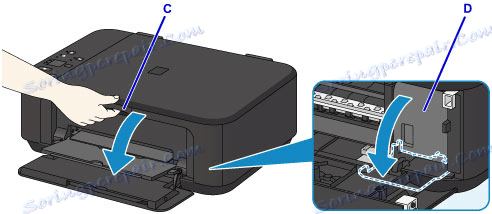
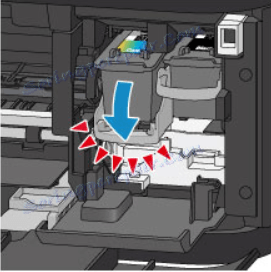
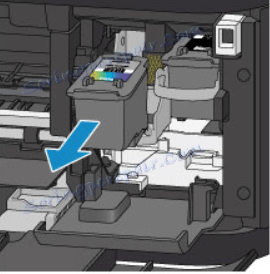
يوصى بتركيب الخرطوشة فورًا بعد إزالة القديم. بالإضافة إلى ذلك ، لا تستخدم معدات بدون حبر.
الخطوة الثانية: تثبيت الخرطوشة
تعامل مع العنصر بعناية عند تفريغه. لا تلمس اتصالات المعدن بيديك ، ولا تسقط الخرطوشة على الأرضية أو تهزها. لا تتركه مفتوحًا ، وأدخله على الفور في الجهاز ، ولكن يتم ذلك على النحو التالي:
- أزل الخرطوشة من الصندوق وتخلص من الشريط الواقي تمامًا.
- تثبيته على طول الطريق حتى يلمس الجدار الخلفي.
- ارفع ذراع التثبيت لأعلى. عندما تصل إلى الموضع الصحيح ، سوف تسمع النقر المطابق.
- أغلق غطاء إخراج الورق.

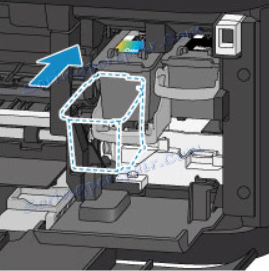
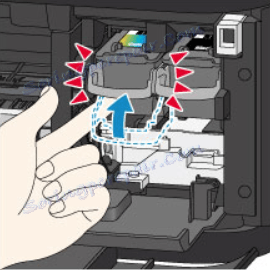

سيتم نقل الحامل إلى الوضع القياسي ، وبعد ذلك يمكنك البدء في الطباعة على الفور ، ومع ذلك ، إذا كنت تستخدم فقط خزانات حبر من ألوان معينة ، فسوف تحتاج إلى تنفيذ الخطوة الثالثة.
الخطوة 3: حدد الخرطوشة لاستخدامها
في بعض الأحيان ، لا يمتلك المستخدمون القدرة على استبدال الخرطوشة على الفور أو أن هناك حاجة لطباعة لون واحد فقط. في هذه الحالة ، يجب عليك تحديد المحيط ، ما هو الطلاء الذي يحتاج إلى استخدامه. يتم ذلك من خلال البرامج الثابتة:
- افتح قائمة "لوحة التحكم " عبر "ابدأ" .
- انتقل إلى قسم "الأجهزة والطابعات" .
- ابحث عن منتج Canon الخاص بك ، انقر عليه باستخدام RMB وحدد "تفضيلات الطباعة" .
- في النافذة التي تفتح ، ابحث عن علامة التبويب "الصيانة" .
- انقر فوق أداة خيارات الخرطوشة .
- حدد خزان الحبر المطلوب للطباعة وتأكيد الإجراء بالنقر فوق "موافق" .
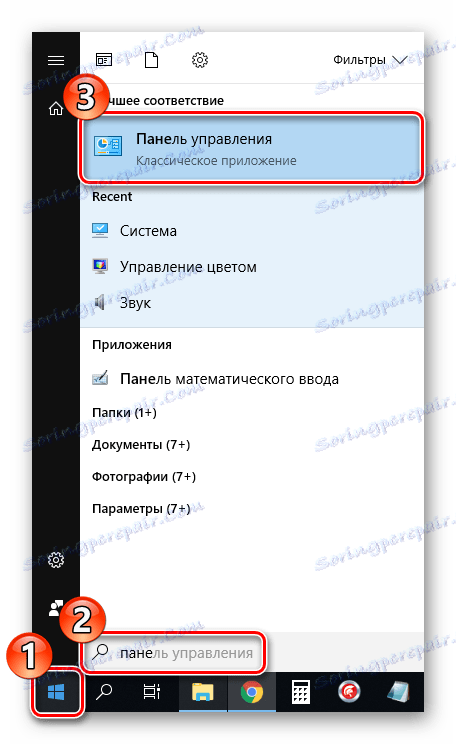
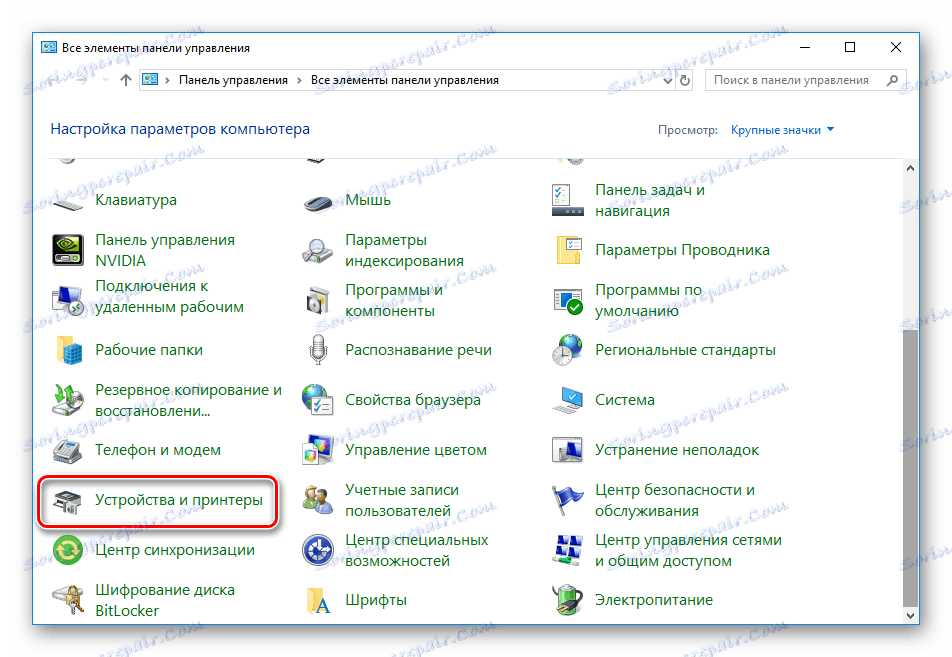
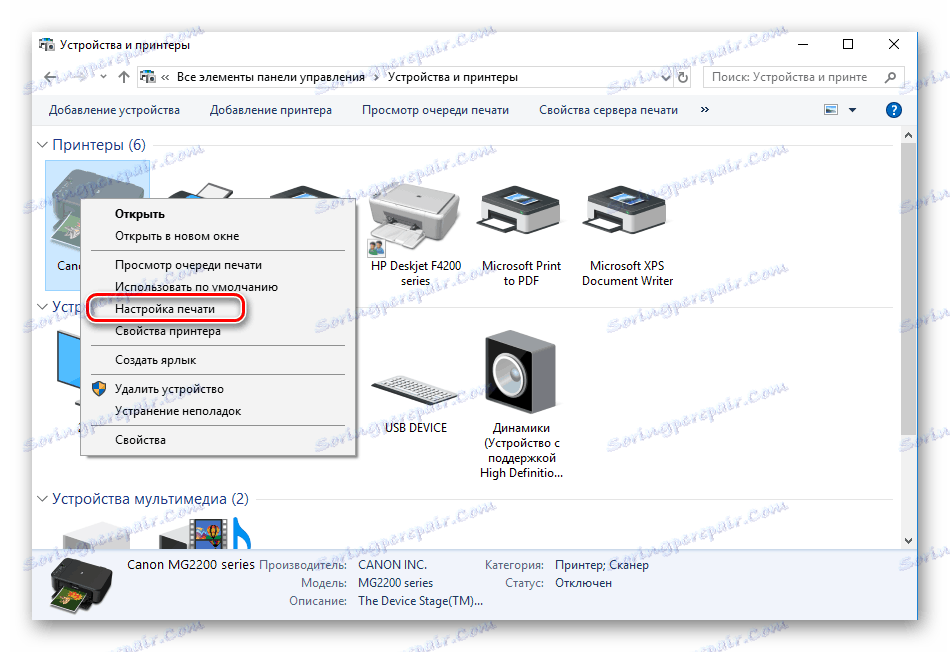
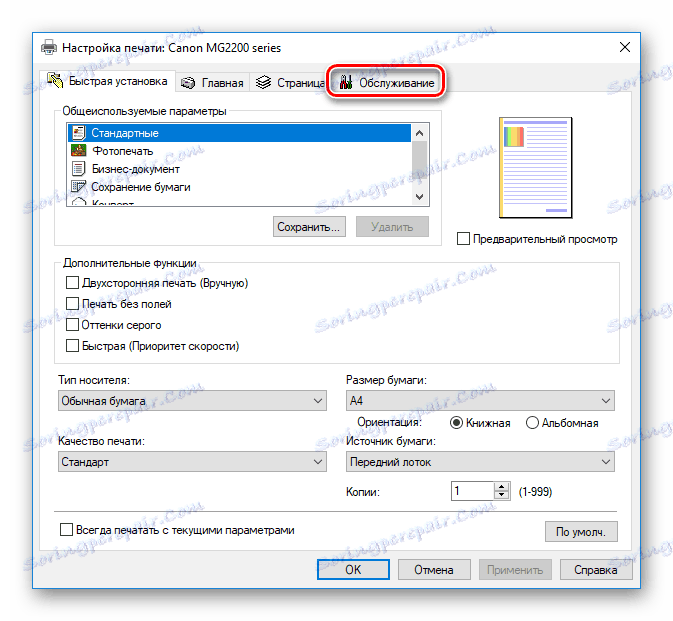
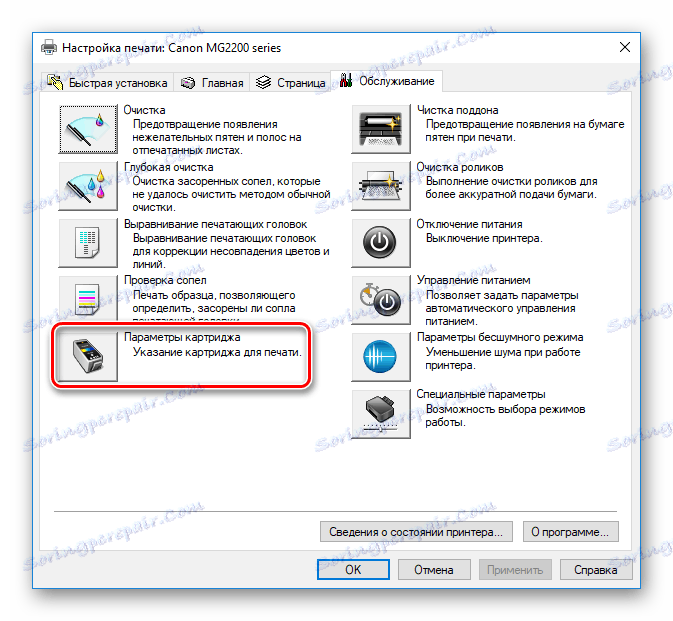

الآن تحتاج إلى إعادة تشغيل الجهاز ويمكنك متابعة طباعة المستندات الضرورية. إذا لم تعثر على طابعتك في القائمة أثناء محاولة تنفيذ هذه الخطوة ، انتبه إلى المقالة الموجودة على الرابط أدناه. في ذلك سوف تجد تعليمات لتصحيح هذا الوضع.
مزيد من التفاصيل: إضافة طابعة إلى Windows
في بعض الأحيان يحدث أن تم تخزين خراطيش جديدة لفترة طويلة جدا أو معرضة للبيئة الخارجية. وبسبب هذا ، فإن الفوهة غالباً ما تجف. هناك عدة طرق لكيفية استعادة المكون للعمل عن طريق ضبط تدفق الطلاء. اقرأ المزيد عن هذا في موادنا الأخرى.
مزيد من التفاصيل: التنظيف السليم لخرطوشة الطابعة
على هذا ، مقالنا ينتهي إلى نهايته. لقد تعرفت على إجراء تثبيت خرطوشة في طابعة Canon. كما ترون ، يتم كل شيء في بضع خطوات فقط ، ولن تكون هذه المهمة صعبة حتى بالنسبة إلى مستخدم غير متمرس.
انظر أيضا: معايرة الطابعة المناسبة
